Любой браузер в телефоне сохраняет за пользователем историю сайтов, которые он посетил за последний год и более. Это информацию легко удалить.
Очистить историю браузера Chrome
Запустите браузер Хром, откройте меню (вверху справа троеточие) и выберите Историю.
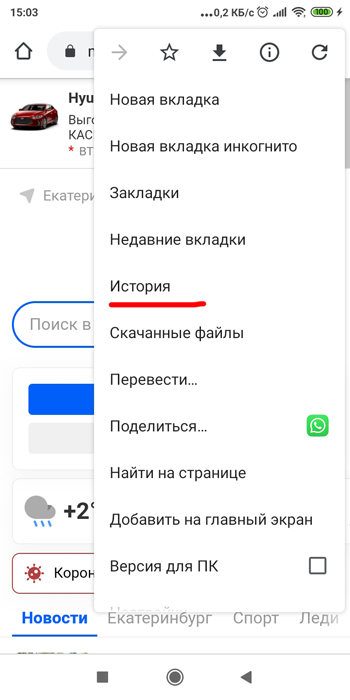
Отобразится история последних посещенных сайтов. Чтобы все это удалить, нажмите “Очистить историю”.
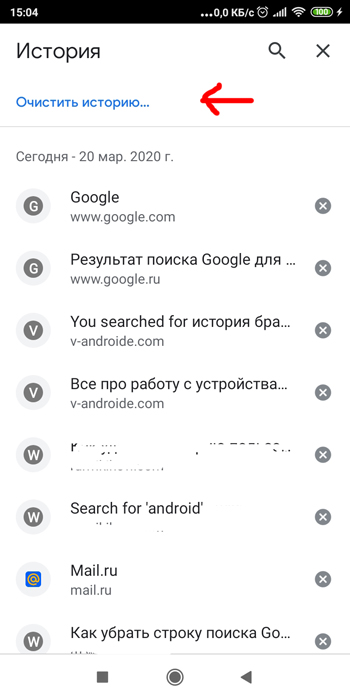
- Вкладка “Основные настройки”. Выберите временной диапазон, за который необходимо удалить историю посещенных сайтов (час, 24 часа, 7 дней, 4 недели или за все время). Вместе с историей браузера лучше удалить файлы cookie и данные сайтов + изображения и другие файлы, сохраненные в кэше. Удалите все данные. Чем больше история и сохраненных файлов, тем дольше ждать полной очистки телефона (до 5-10 минут).
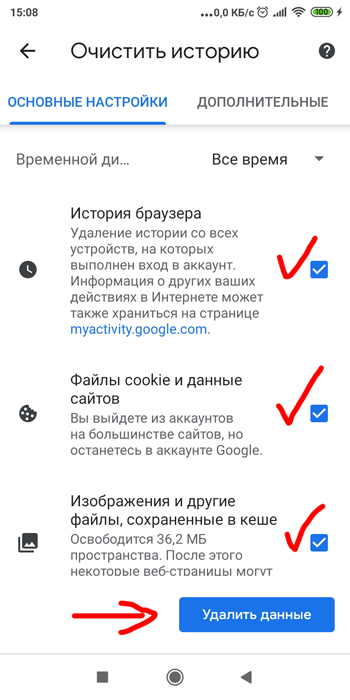
- Вкладка “Дополнительные”. Удалите все записи из истории браузера, файлы cookie и данные сайтов, изображения и все файлы в кэше, а также сохраненные пароли к сайтам, данные для автозаполнения и настройки сайтов.
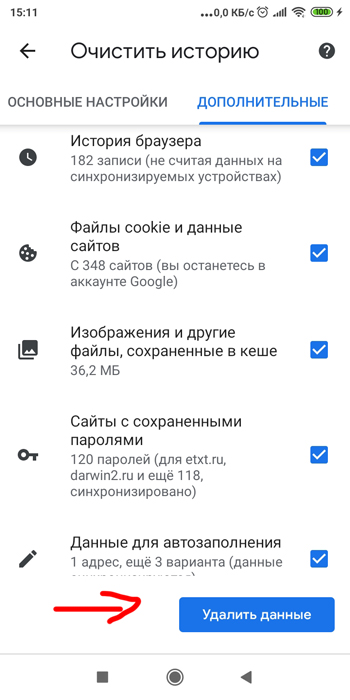
После всех этих действий выяснить историю посещенных сайтов будет невозможно.
Очистить историю браузера Firefox
Запускаем браузер, вызываем всплывающее меню (значок троеточие вверху справа) и идем в историю.
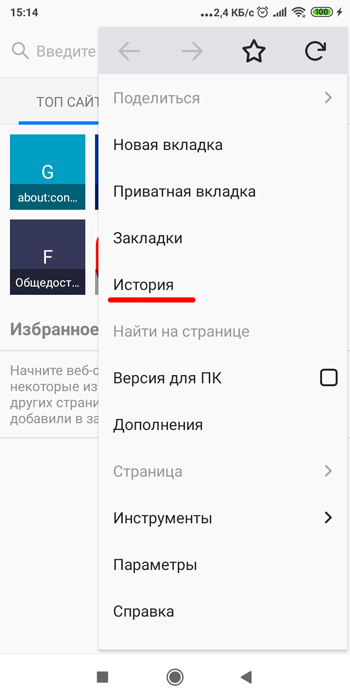
Перед нами список посещенных интернет-сайтов за последнее время. Внизу списка выберите “Удалить историю веб-серфинга”.
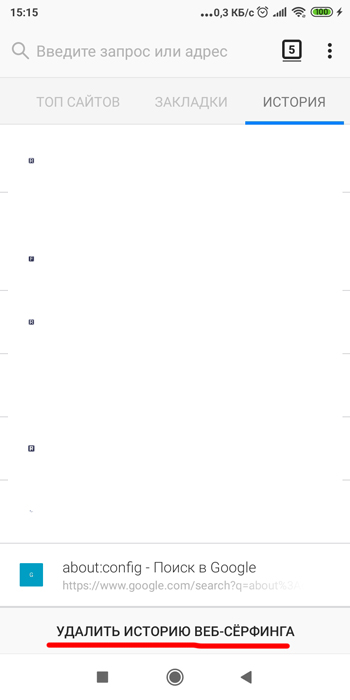
Как очистить историю в стандартном браузере Андроид?
Запускаем предустановленный браузер, идем в настройки (ищите иконку вызова всплывающего меню и Настройки).
Ищем опцию “Очистка данных” и выбираем, что хотим очистить:
- очистить кэш,
- очистить сохраненные пароли,
- очистить данные форм,
- очистить cookie,
- очистить геоданные,
- очистить историю.
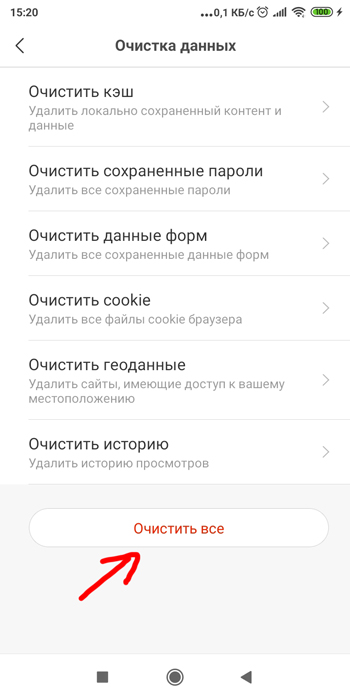
Выбираем “Очистить все”.
В большинстве других браузеров (Opera, Safari, Maxthon, Dolphin) очистка истории, кэша и файлов cookie выполняется подобным образом.





